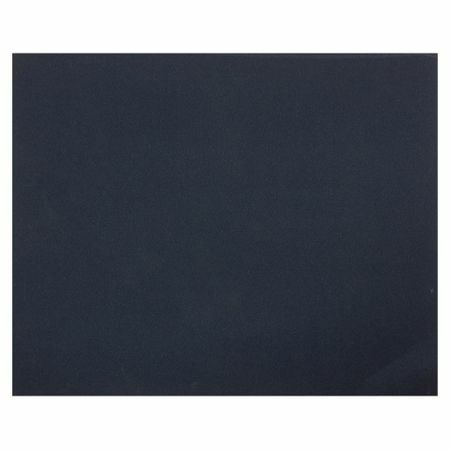- -verschillen
- Aan de slag
- Verbinding maken met een pc
Hoe u draadloze hoofdtelefoons op een computer kunt aansluiten, is tegenwoordig een veel voorkomende vraag. Lange tijd is elke nieuwe laptop uitgerust met een Bluetooth-communicatiemodule. Tegenwoordig proberen mensen via Skype of andere diensten altijd in contact te blijven met hun familieleden. Het is meteen duidelijk dat het verplaatsen van een koptelefoon in de kamer zonder kabels veel handiger is dan om altijd verward te raken met de elementen van het apparaat. Vaak worden deze hoofdtelefoons gebruikt en gamers. En elke film of tv-show laat je niet altijd achter de computer zitten. Maar is het mogelijk om een apparaat dat oorspronkelijk is gemaakt voor mobiele technologieën op uw pc te gebruiken? Absoluut. Het is genoeg voor een computer om een draadloze Bluetooth-communicatiemodule te hebben. Laten we het er vandaag over hebben.
naar de inhoud ↑Verschillen
De apparaten waar we het over hebben, kunnen worden ingedeeld op basis van het type verbinding met het apparaat:
- IR-poort. Een dergelijke koptelefoon mag geen "barrières" hebben voor signaalvoortplanting. Worden gebruikt op een afstand van maximaal 10 meter.
- Vanwege radiogolven. Deze hoofdtelefoons verbinden een bepaald frequentiebereik, goed onderhouden in de verte. Hoogstwaarschijnlijk zullen andere golven het luisteren verstoren.
- Bluetooth. Een zeker compromis tussen het eerste en het tweede geval. De werkradius is ook 10 meter, maar de kwaliteit van de transmissie is alleen afhankelijk van de fabrikant.
Belangrijk! Het is het beste om het nieuwste type apparaat te gebruiken om draadloze hoofdtelefoons op uw computer aan te sluiten, om verschillende redenen: kwaliteit, straal, gebruiksgemak.
naar de inhoud ↑Voorbereiding voor gebruik
We hebben al genoemd dat elke laptop een adapter heeft. Hetzelfde kan niet worden gezegd van stationaire pc's. Gebruikers van een standaard pc moeten eerst een apparaat aanschaffen.
Als het apparaat dat u al op voorraad hebt, verdergaat met het verbinden en configureren van bluetooth. Adapters zijn van twee verschillende types:
- External. Maak verbinding met de USB-ingang.
- Intern. Deze adapters zijn alleen verbonden met het PCI-slot.
Belangrijk! Alleen jij kunt uit hen kiezen, maar de verbinding van eerstgenoemde is veel sneller.
Het stuurprogramma moet op de computer zijn geïnstalleerd, waardoor de adapter correct kan werken. De stuurprogramma's worden gecontroleerd in het apparaatbeheer van de computer. Je kunt er zo komen:
- Druk op win + R om het venster te openen.
- Daarin schrijf devmgmt.msc. Bevestig uw acties door op de "OK" -toets te drukken.
- Zoek de lijn "Netwerkadapters" of "Bluetooth-radiomodules" in het venster dat wordt geopend. Ga naar deze thread.
- Als u de radiomodules niet ziet, opent u de netwerkadapters. Zoek hier "Bluetooth-apparaten".
Belangrijk! Als er geen apparaten zijn en sommige niet-gedefinieerde apparatuur bestaat, kunt u stuurprogramma's installeren.
Als het je lukte om de software te installeren, kun je onze hoofdvraag aanpakken: "Hoe een draadloze hoofdtelefoon op een pc aan te sluiten?".
naar de inhoud ↑Verbinding maken met een pc
U moet het volgende doen:
- Houd de aan / uit-knop op de headset ingedrukt totdat deze begint te knipperen.
- Klik met de rechtermuisknop op het Bluetooth-pictogram, dat zich in de rechterbenedenhoek van het scherm bevindt.
- Een nieuw apparaat toevoegen.
- Wacht even. Selecteer het model van uw apparaat in de lijst.
- Voer de pincode in. Je kunt het zien op de doos met het apparaat, instructies voor gebruik. Als er geen bij de hand is, kunt u proberen de standaardcombinaties in te voeren: "0000", "1111", "1234".
Dat is alles. Verbinding maken met de telefoon duurt niet langer.
Weet u nog steeds niet hoe u de Bluetooth-hoofdtelefoon op de computer moet instellen? Het probleem kan liggen in de onjuiste installatie van de stuurprogramma's.

De
-stuurprogramma's installeren U kunt de benodigde stuurprogramma's installeren met behulp van de opstartschijf die bij het apparaat wordt geleverd. Niets ingewikkelds in deze installatie is niet genoeg - volg gewoon de instructies van de installatiewizard.
Belangrijk! Als er geen schijf bij de hand is, kunt u internet gebruiken. We rijden met het model draadloze koptelefoon naar de zoekreeks en downloaden de stuurprogramma's van de website van de fabrikant. Verdere installatie is niet anders dan de vorige.
de smartphone
Connection In dit geval moet er ongeveer instructies volgen om draadloze koptelefoon aan te sluiten:
- Maak uw telefoon zichtbaar is voor andere apparaten in het Bluetooth-instellingen.
- Activeren zoekmodus op de headset, zoals we in de vorige methode deed.
- Wacht tot het model van uw apparaat op het smartphonescherm verschijnt.
- Voer de bovenstaande code in als je het nodig hebt.
- U kunt het accessoire gebruiken.
Belangrijk! Vergeet niet dat dergelijke headsets tegelijkertijd alleen met één apparaat kunnen werken.
Sluit de hoofdtelefoon aan op de TV
moderne televisies ook geen gebrek draadloze adapter. In de verbinding is niets nieuws: activeer de bluetooth op de apparaten, "connect".
ingesloten adapter is niet altijd nodig, want er is een andere verbinding methode.
hebben behoefte aan een Bluetooth-audio-zender met de volgende poorten:
- 3,5 mm.
- Tulip.
- Optische digitale audio-aansluiting.
Belangrijk! De beste kwaliteit wordt bereikt bij gebruik van een 3,5 mm-aansluiting.
Er is een fout in de apparaten markt zal moeilijk zijn om een hoge kwaliteit van het apparaat vinden, dus bereid zijn om tijd door te brengen. Nadat u de zender op het netwerk hebt aangesloten, moet u een zoek- en verbindingsprocedure uitvoeren die ons al bekend is.
In dit artikel hebben we de belangrijkste nuances overwogen van het verbinden van een draadloze headset met een stationaire pc, smartphone en tv. Nu hoeven de installatie en configuratie geen vragen te veroorzaken. Veel luisterplezier!